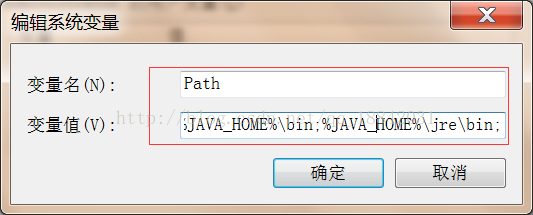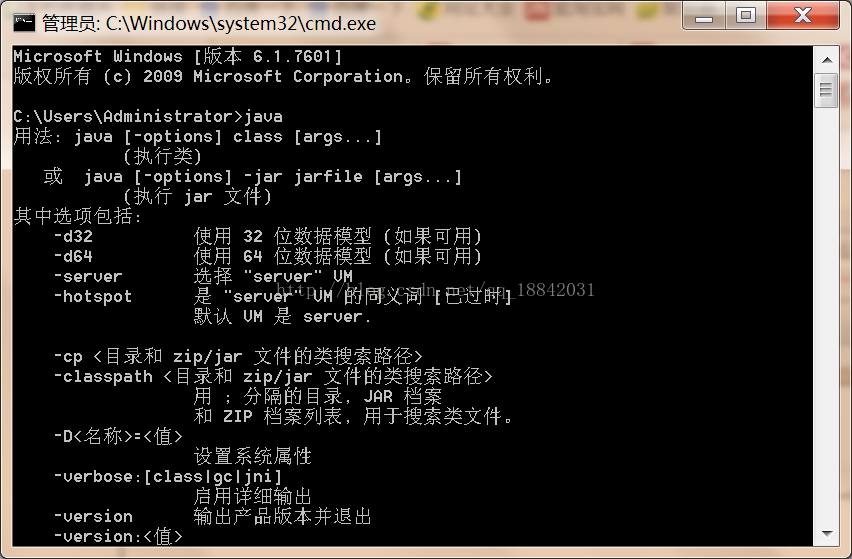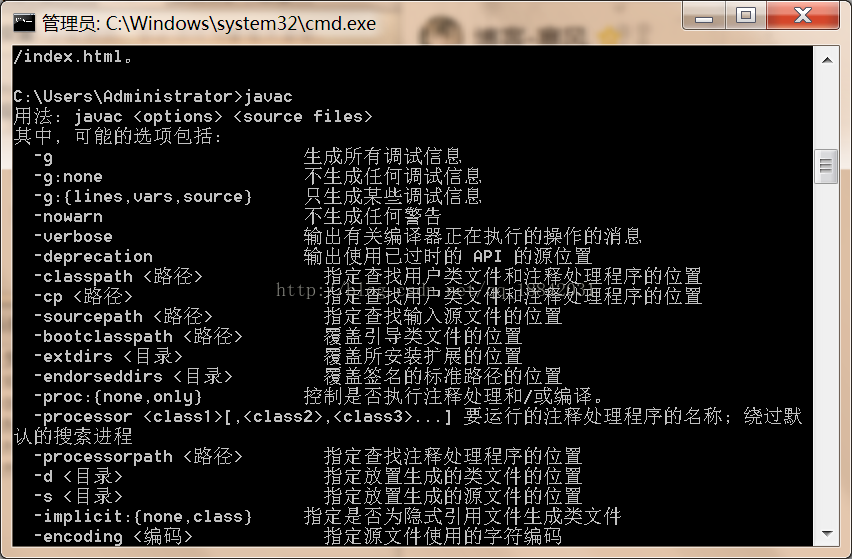Java之環境變數配置
一、簡介
本文以說明Java環境變數配置。
二、實驗平臺
電腦平臺:Windows7 64位旗艦
編譯軟體:eclipse 64位
博主:_懵懂
宣告:此部落格僅供參考不做任何商業用途,最終解釋權歸原博主所有。
原文地址:http://blog.csdn.NET/qq_18842031
QQ:951795235
E-mail :[email protected]
懵懂之MCU交流群:136384801
微控制器軟體/硬體交流:127034610
四、實驗前提
1、在進行本文步驟前,請先安裝eclipse 64位;(64位)jdk-7u67-windows-x64。
五、基礎知識
暫無
六、原始碼地址
暫無
七、關聯文章
暫無
八、實驗內容
1、檢驗java JDK是否已安裝;
同時按住windows+R,在開啟那行輸入cmd按回車,在輸入java -version按回車 注意java後有一個空格;

有以上顯示就說JDK安裝成功了,64位(TM)後面要顯示,32位(TM)後面不顯示。
2、系統變數配置

(1)、新建第一個系統變數:
在變數名哪一行輸入:JAVA_HOME
在變數值哪一行輸入JDK安裝路徑我的是:C:\Program Files\Java\jdk1.7.0_67

(2)、新建第二個系統變數:
在變數名哪一行輸入:CLASSPATH
在變數值哪一行輸入:.;%JAVA_HOME%\lib\dt.jar;%JAVA_HOME%\lib\tools.jar;

(3)、最後一個系統變數:
如果沒有Path在變數名哪一行輸入:Path
在變數值的後面輸入:;%JAVA_HOME%\bin;%JAVA_HOME%\jre\bin;
3、檢視環境變數配置是否正確
(1)、同時按住windows+R,在開啟那行輸入cmd按回車,輸入java
顯示以上資訊說明環境變數配置成功。
開啟eclipse新建一個專案
相關推薦
Java之環境變數配置
本篇博文最後修改時間:2017年12月03日 16:50。一、簡介本文以說明Java環境變數配置。二、實驗平臺電腦平臺:Windows7 64位旗艦編譯軟體:eclipse 64位博主:_懵懂宣告:此部落格僅供參考不做任何商業用途,最終解釋權歸原博主所有。原文地址:http
Linux學習筆記_shell程式設計之環境變數配置檔案
shell程式設計之環境變數配置檔案 https://www.imooc.com/learn/361 簡介:本課程是《Tony老師聊shell》系列課程的第三篇,為你帶來常用的Linux環境變數配置檔案的使用。對環境變數配置檔案的功能進行了詳解, 然後又介紹了其他環境變數配置檔案,包括登
django之環境變數配置
剛開始使用django,在建立第一個app時被提示不知道命令runserver,百度得出是環境變數的問題。 1、配置python變數環境,C:\Python27\;C:\Python27\Scripts\ 2、配置django變數環境,C:\Python34\Li
【坑】當java的環境變數配置正確還是不能執行eclipse的情況
如果你的環境變數jdk和jre都配置對了,我是這樣配置的 JAVA_HONE C:\Program Files (x86)\Java\jdk1.8.0_65 CLASSPATH .;%JAVA_HOME%\lib\dt.jar;%JAVA_HOME%\lib\to
Android開發java jdk環境變數配置
開發之前都需要配置相關的環境變數,一般的只要記住幾個步驟就好,因為有時遇到電腦 重做系統,所以自己記錄下配置過程 那個開啟系統環境變數我就不說了(我這裡是 win10的) 在”變數名“處填上”Ja
JAVA SE11環境變數配置(Windows) java.lang.ClassNotFoundException與java.lang.NoClassDefFoundError的區別 JavaSE學習總結(一)——Java基礎
JAVA SE官網下載並執行jdk-11.0.1_windows-x64_bin.exe 配置環境變數示例 path C:\Java JDK;%JAVA_HOME%\bin JAVA_HOME C:\Java JDK CLASSPATH &n
JAVA JDK環境變數配置
安裝完JDK後配置環境變數 計算機→屬性→高階系統設定→高階→環境變數 系統變數→新建 JAVA_HOME 變數 。 變數值填寫jdk的安裝目錄(本人是 C:\Program Files\Java\jdk1.8.0_131) 系統變數→尋找 Path 變
JAVA環境變數配置之PATH與CLASSPATH區別
一丶PATH path是系統用來指定可執行檔案的完整路徑,即使不在path中設定JDK的路徑也可執行JAVA檔案,但必須把完整的路徑寫出來,如C:\Program Files\Java\jdk1.6.0_10\bin\javac TheClass.java。path是用來搜尋所執行的可執行檔
Java開發之始——環境變數配置
在下是一個學生黨,在遇到問題時經常看到大佬的部落格分享,對我們初學者的幫助是巨大的,深深感受到知識就應該互通有無,上學期剛剛學過java基礎篇,按要求配置環境變數時,失敗很多次,很簡單的操作,但是不成功很多次,最後直接下載了IDE,算是迂迴的解決了問題(玩笑話),直到今天想要
001 Java環境變數配置 java基礎學習總結——java環境變數配置
java基礎學習總結——java環境變數配置 前言 學習java的第一步就要搭建java的學習環境,首先是要安裝JDK,JDK安裝好之後,還需要在電腦上配置"JAVA_HOME”、"path”、"classpath"這三個環境變數才能夠把java的開發環境搭建好。在沒安裝過jdk的環境下,path環境
java環境和adb環境變數配置
系統windows7 62位,win10 也區別不大的 先安裝Java(jdk-9.0.1_windows-x64_bin。exe) 配置環境變數 JAVA_HOME變數設定 1 首先右擊【計算機】進入【屬性】然後選擇其中的【高階系統設定】。 2
jdk環境變數配置(參考自《瘋狂java講義》)
做個記錄,免得每次配環境都要百度 環境變數的配置 path環境變數配置的作用:程式的執行需要使用外部指令javac, 但是javac指令僅僅能在JDK安裝目錄下的bin目錄下使用,因此程式只能寫入bin目錄程式開發過程中,不能將原始碼寫入JDK的安裝目錄,因此需要將源程式儲存在任意位置的
Java詳解(2)--JDK安裝與環境變數配置
JDK安裝與環境變數配置 --------------------- 作者:文動天下 來源:CSDN 連結:https://blog.csdn.net/li_yi_kun?t=1 版權宣告:本文為博主原創文章,轉載請附上博文連結! 1、JDK&nb
Java環境變數配置&解決版本不一致問題
windows本地裝有jdk1.7和1.8兩個版本,在修改JAVA_HOME的路徑為1.8的安裝路徑後,cmd命令檢視java版本,顯示為所需版本1.8,當我需要用jdk1.7版本時,修改路徑為1.7的: cmd命令檢視,編譯版本為1.7,java版本卻是1.8: 查資料知:
Java環境變數配置&解決版本不一致問題詳解
晚上琢磨ant的使用,需要用java javac編譯檔案,出現瞭如上問題。網上找了篇文章,再結合自己的情況改動了下,留著備份記錄。 1.進行win8下Java環境變數配置,在"系統變數"下進行如下配置: (1)新建->變數名:JAVA_HO
Windows下JAVA開發環境搭建及環境變數配置
1、安裝JDK開發環境 下載網站:http://www.oracle.com/ 開始安裝JDK: 修改安裝目錄如下: 確定之後,單擊“下一步”。 注:當提示安裝JRE時,可以選擇不要安裝。 2、配置環境變數: 對於Java程式開發而言,主要會
快速java環境變數配置記錄
配置java環境變數就是將java.exe和javac.exe的路徑告訴系統,讓系統能夠找到這兩個exe檔案,廢話不多說,直接開始如何配置環境變數,安裝jdk時記住你的安裝位置。(配置時必須要的) java的java.exe和javac.EXE檔案在bin目錄下面,如圖所示: 知道了這些
classpath、path、JAVA_HOME的作用及JAVA環境變數配置
CLASSPATH是什麼?它的作用是什麼? 它是javac編譯器的一個環境變數。它的作用與import、package關鍵字有關。當你寫下improt java.util.*時,編譯器面對import關鍵字時,就知道你要引入java.util這個package中的類;但是編譯器如何知道你把這
win7環境下java jdk環境變數的配置
場景 window7 64位 jdk1.8.0_181 配置步驟: 1 到Java的官網下載JDK安裝包,64位的電腦下載64位的jdk,官網下載地址: http://www.oracle.com/technetwork/java/javase/downloads/index
[Java配置]JDK安裝與環境變數配置
➤ 安裝 安裝JDK 選擇安裝目錄 安裝過程中會出現兩次 安裝提示 。第一次是安裝 jdk ,第二次是安裝 jre 。建議兩個都安裝在同一個java資料夾中的不同資料夾中。(不能都安裝在java資料夾的根目錄下,jdk和jre安裝在